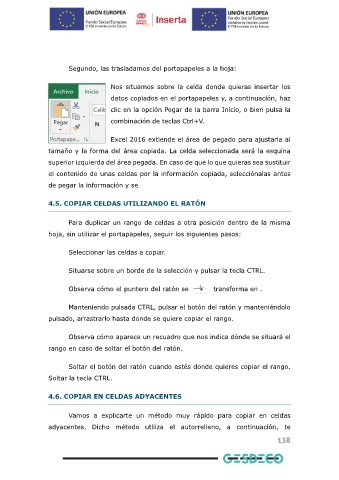Page 138 - Manual ofimática nivel I
P. 138
Segundo, las trasladamos del portapapeles a la hoja:
Nos situamos sobre la celda donde quieras insertar los
datos copiados en el portapapeles y, a continuación, haz
clic en la opción Pegar de la barra Inicio, o bien pulsa la
combinación de teclas Ctrl+V.
Excel 2016 extiende el área de pegado para ajustarla al
tamaño y la forma del área copiada. La celda seleccionada será la esquina
superior izquierda del área pegada. En caso de que lo que quieras sea sustituir
el contenido de unas celdas por la información copiada, selecciónalas antes
de pegar la información y se
4.5. COPIAR CELDAS UTILIZANDO EL RATÓN
Para duplicar un rango de celdas a otra posición dentro de la misma
hoja, sin utilizar el portapapeles, seguir los siguientes pasos:
Seleccionar las celdas a copiar.
Situarse sobre un borde de la selección y pulsar la tecla CTRL.
Observa cómo el puntero del ratón se transforma en .
Manteniendo pulsada CTRL, pulsar el botón del ratón y manteniéndolo
pulsado, arrastrarlo hasta donde se quiere copiar el rango.
Observa cómo aparece un recuadro que nos indica dónde se situará el
rango en caso de soltar el botón del ratón.
Soltar el botón del ratón cuando estés donde quieres copiar el rango.
Soltar la tecla CTRL.
4.6. COPIAR EN CELDAS ADYACENTES
Vamos a explicarte un método muy rápido para copiar en celdas
adyacentes. Dicho método utiliza el autorrelleno, a continuación, te
138